ComicStudioのみんなに聞いてみよう
from 陶 さん
2011/10/26 17:59:58
|
素材
素材パレットについて。 |
|
|
初歩的な質問ですが、素材パレットとは何処に表示されるんですか? また、プロパティの素材を選択してみても「素材が選択されていません。」と出ます。 素材の選択方法はどうすれば出来ますか? |
from
スレ主
陶
さん
2011/10/26 22:25:18
ComicStudioを起動しても、素材のインストールが表示されないのですが…。
from
CLIP
サポート担当
さん
2011/10/27 09:30:53
ご説明が足らず申し訳ございません。
素材のインストール方法は、パッケージ製品と月額利用の製品とでは操作方法が
多少異なります。
お持ちの製品に合った操作を行って頂けますでしょうか。
■パッケージ製品をご利用の場合。
素材データはCD-ROMで添付しています。
1.ComicStudioを起動して[ファイル]メニューの[素材インストール]を選択します。
2.「素材のインストールを開始する前にComicStudioを終了します。よろしいですか?」
というメッセージが表示されたら[はい]をクリックします。
3.以下のような[素材インストール]ウィンドウが表示されたら素材CD-ROMをコンピューター
に挿入します。
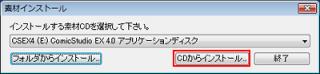
※基本的なトーン素材などは「アプリケーションディスク」に収録されています。
4.アプリケーションディスク内の素材がインストールし終わったら、引き続き
「素材ディスク」、「サンプルディスク」をパソコンに挿入し、同様の手順でインストール
します。
すべてのディスクから素材をインストールしたら、[終了]をクリックします。
■月額利用のComicStudioをご利用の場合。
素材データは別途ダウンロードします。
1.以下のサイトをご参照いただき、ComicStudioの素材データをダウンロードします。
ソフトを使う準備(パソコンにインストール)
2. ソフトをダウンロードする (素材・サンプルデータのダウンロード)
2.ダウンロードした素材データは圧縮されていますので解凍します。
3.ComicStudioを起動して[ファイル]メニューの[素材インストール]を選択します。
4.「素材のインストールを開始する前にComicStudioを終了します。よろしいですか?」
というメッセージが表示されたら[はい]をクリックします。
5.以下のような[素材インストール]ウィンドウが表示されたら[フォルダからインストール]
をクリックしてダウロードしてきた素材フォルダを選択します。
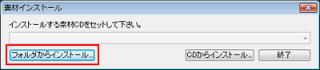
※このとき選択したフォルダが「ComicStudioの素材ではありません。」と表示される場合は、
圧縮された素材ファイルを選択している可能性があります。
「ファイルを解凍する」を参考に、ダウンロードした素材フォルダを解凍してください。
6.すべての素材をインストールしたら、終了を選択します。
今回はWindows OS用の操作方法をご案内いたしましたが、Mac OSをご利用の場合は、
以下のリンクから[Mac OS X版]での操作をご参照いただけますでしょうか。
■ソフトを使う準備(パソコンにインストール) ComicStudio パッケージ版(Mac OS X版)
■ソフトを使う準備(パソコンにインストール) ComicStudioEX 月額利用版 (Mac OS X版)
素材のインストールでご不明な点がございましたら、以下の事項を添えて
ご連絡いただけますでしょうか。
・ご利用のOSの種類(例.Windows XP、Windows 7など)
・ComicStudio製品の種類(例.パッケージ版ComicStudioEX、Pro、月額利用版など)
よろしくお願い致します。
.........
素材のインストール方法は、パッケージ製品と月額利用の製品とでは操作方法が
多少異なります。
お持ちの製品に合った操作を行って頂けますでしょうか。
■パッケージ製品をご利用の場合。
素材データはCD-ROMで添付しています。
1.ComicStudioを起動して[ファイル]メニューの[素材インストール]を選択します。
2.「素材のインストールを開始する前にComicStudioを終了します。よろしいですか?」
というメッセージが表示されたら[はい]をクリックします。
3.以下のような[素材インストール]ウィンドウが表示されたら素材CD-ROMをコンピューター
に挿入します。
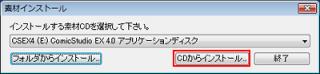
※基本的なトーン素材などは「アプリケーションディスク」に収録されています。
4.アプリケーションディスク内の素材がインストールし終わったら、引き続き
「素材ディスク」、「サンプルディスク」をパソコンに挿入し、同様の手順でインストール
します。
すべてのディスクから素材をインストールしたら、[終了]をクリックします。
■月額利用のComicStudioをご利用の場合。
素材データは別途ダウンロードします。
1.以下のサイトをご参照いただき、ComicStudioの素材データをダウンロードします。
ソフトを使う準備(パソコンにインストール)
2. ソフトをダウンロードする (素材・サンプルデータのダウンロード)
2.ダウンロードした素材データは圧縮されていますので解凍します。
3.ComicStudioを起動して[ファイル]メニューの[素材インストール]を選択します。
4.「素材のインストールを開始する前にComicStudioを終了します。よろしいですか?」
というメッセージが表示されたら[はい]をクリックします。
5.以下のような[素材インストール]ウィンドウが表示されたら[フォルダからインストール]
をクリックしてダウロードしてきた素材フォルダを選択します。
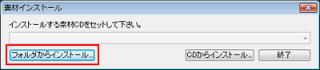
※このとき選択したフォルダが「ComicStudioの素材ではありません。」と表示される場合は、
圧縮された素材ファイルを選択している可能性があります。
「ファイルを解凍する」を参考に、ダウンロードした素材フォルダを解凍してください。
6.すべての素材をインストールしたら、終了を選択します。
今回はWindows OS用の操作方法をご案内いたしましたが、Mac OSをご利用の場合は、
以下のリンクから[Mac OS X版]での操作をご参照いただけますでしょうか。
■ソフトを使う準備(パソコンにインストール) ComicStudio パッケージ版(Mac OS X版)
■ソフトを使う準備(パソコンにインストール) ComicStudioEX 月額利用版 (Mac OS X版)
素材のインストールでご不明な点がございましたら、以下の事項を添えて
ご連絡いただけますでしょうか。
・ご利用のOSの種類(例.Windows XP、Windows 7など)
・ComicStudio製品の種類(例.パッケージ版ComicStudioEX、Pro、月額利用版など)
よろしくお願い致します。
.........
from
スレ主
陶
さん
2011/10/27 23:06:45
素材集が何処にあるのかわかりません…。
何度も質問失礼します。
何度も質問失礼します。
from
CLIP
サポート担当
さん
2011/10/28 08:39:56
お手数をお掛け致しまして申し訳ございません。
月額利用版をお使いの場合は、以下の方法で素材をダウンロードしてください。
1.CLIPのサイトにアクセスしてログインします。
2.CLIPサイトの上部に表示されている「ダウンロード」をクリックします。

3.「マンガ制作ソフト ComicStudio」ブロックの
[月額利用版 ComicStudioEXや素材などのダウンロード]をクリックします。
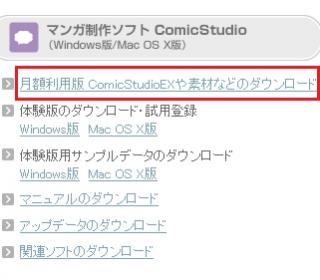
4.各製品シリアルナンバーを入力する画面が表示されます。
[ComicStudioEXのシリアルナンバーを入力してください。]のシリアルナンバー
入力フォームにComicStudioのシリアルナンバーを入力して、[認証]ボタンを
クリックします。
5.[月額利用版ComicStudioEXのダウンロード]ページが表示されたら、
[素材・サンプルデータ (Windows版)のダウンロード]をクリックします。
Mac OS をご利用の場合は(Mac OS X版)を選択してください。
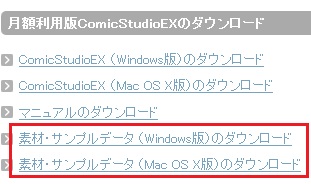
6.各素材をダウンロードします。
素材データは複数ありますので、素材をダウンロードする前に、例えばデスクトップ
などに「素材ダウンロード用」などの名称でフォルダを作成して、ダウンロードした
素材ファイルを一か所にまとめることをおすすめ致します。
また、ダウンロードした素材はすべてZIP圧縮されています。
ComicStudioで素材登録する前に、あらかじめ解凍作業を行ってください。
ZIP圧縮された素材ファイルの解凍方法は「ファイルを解凍する」をご参照ください。
素材ファイルのダウンロードについてのご説明は以上になります。
ご不明な点がございましたら、今回ご案内さしあげた手順の番号と、うまくできない
ときのメッセージ表示やエラーなどをお知らせください。
また、パッケージ版をお使いの場合はおてすうですが、付属のディスク(アプリケーション
ディスク、素材ディスク、サンプルディスク)をパソコンにセットしていただき、
前回のご案内に沿って素材インストールを行なってください。
お手数ですが、よろしくお願い致します。
.........
月額利用版をお使いの場合は、以下の方法で素材をダウンロードしてください。
1.CLIPのサイトにアクセスしてログインします。
2.CLIPサイトの上部に表示されている「ダウンロード」をクリックします。

3.「マンガ制作ソフト ComicStudio」ブロックの
[月額利用版 ComicStudioEXや素材などのダウンロード]をクリックします。
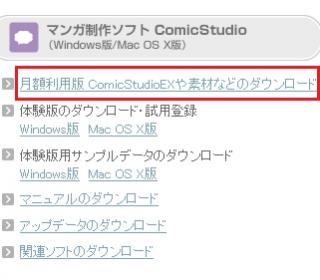
4.各製品シリアルナンバーを入力する画面が表示されます。
[ComicStudioEXのシリアルナンバーを入力してください。]のシリアルナンバー
入力フォームにComicStudioのシリアルナンバーを入力して、[認証]ボタンを
クリックします。
5.[月額利用版ComicStudioEXのダウンロード]ページが表示されたら、
[素材・サンプルデータ (Windows版)のダウンロード]をクリックします。
Mac OS をご利用の場合は(Mac OS X版)を選択してください。
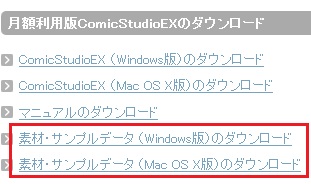
6.各素材をダウンロードします。
素材データは複数ありますので、素材をダウンロードする前に、例えばデスクトップ
などに「素材ダウンロード用」などの名称でフォルダを作成して、ダウンロードした
素材ファイルを一か所にまとめることをおすすめ致します。
また、ダウンロードした素材はすべてZIP圧縮されています。
ComicStudioで素材登録する前に、あらかじめ解凍作業を行ってください。
ZIP圧縮された素材ファイルの解凍方法は「ファイルを解凍する」をご参照ください。
素材ファイルのダウンロードについてのご説明は以上になります。
ご不明な点がございましたら、今回ご案内さしあげた手順の番号と、うまくできない
ときのメッセージ表示やエラーなどをお知らせください。
また、パッケージ版をお使いの場合はおてすうですが、付属のディスク(アプリケーション
ディスク、素材ディスク、サンプルディスク)をパソコンにセットしていただき、
前回のご案内に沿って素材インストールを行なってください。
お手数ですが、よろしくお願い致します。
.........
from
スレ主
陶
さん
2011/10/30 02:56:19
素材のダウンロードは済んだのですが、プロパティの素材に反映されません。
from
CLIP
サポート担当
さん
2011/10/30 08:37:35
お手数ですが、お客様のご利用環境に沿ったご案内を行うため、
以下の内容をお知らせください。
⇒インストール手順に関しましては、2011/10/27 09:30ご返信分に詳細を記載させて
頂いておりますので、お試しください。
お手数ですが、よろしくお願いいたします。
...
以下の内容をお知らせください。
・ご利用のOSの種類 (例:Windows XP、Windows 7など)
・ComicStudio製品の形態 (例:パッケージ版ComicStudioEX、Pro、
・ダウンロードはお済みとのことですが、
⇒インストール手順に関しましては、2011/10/27 09:30ご返信分に詳細を記載させて
頂いておりますので、お試しください。
インストールがお済の場合ですが、
[ウィンドウ]メニュー→[素材]パレットを開いて頂き、
どうかお確かめ頂けますようお願いいたします。
...






素材パレットは、[ウィンドウ]メニュー→[素材]をクリックして
頂くことで[素材]パレットが表示されます。
素材の選択についてですが、上記方法で開いて頂いた[素材]パレット内の
左上にあります、[トーン]等の中のフォルダを選択して頂きますと
右側にそのフォルダの中に入っているものが表示されますので
任意のものを選択し、ページにドラッグして頂くとトーンがページ上に反映されます。
素材のインストールはお済でしょうか。
ComicStudioのみをインストールしただけですと素材はインストールされません。
別途素材のインストールが必要となります。
手順等の詳細については下記ページに詳しく記載しておりますので
ご参照頂けますようお願いいたします。
■ComicStudio ソフトを使う準備(パソコンにインストール) ComicStudio パッケージ版(Windows版)素材のインストール
以下のページでトーンの使用方法についてご案内しておりますので
ご参照頂けますようお願いいたします。
■ComicStudio 機能解説!トラの巻き トーンを使いこなす基本編1
■ComicStudio 機能解説!トラの巻き トーンを使いこなす基本編2
[プロパティ]パレットの[素材]タブですが、素材を実際に使用して頂くことで
使用した素材の情報が表示されるようになります。
以上、お手数ではございますが、ご確認頂けますようお願いいたします。